[iOS 17 Beta] Xcode 15 Beta 5 Upload error
%E1%84%8B%E1%85%A5%E1%86%B8%E1%84%85%E1%85%A9%E1%84%83%E1%85%B3%E1%84%8B%E1%85%A1%E1%86%AB%E1%84%83%E1%85%AC%E1%86%B7.png)
[iOS 17 Beta] Xcode 15 Beta 5 Upload error 안녕하세요. 물먹고하자 입니다 :) 어제 Xcode 15 Beta 5 올리고, PNG 이슈 해결된걸 확인했더니 왠걸.. 앱스토어 업로드가 안되더군요... 내용공유만 드리고, 해결방법은 기다리는 수밖에 ㅠㅠ (작년에도 정식업데이트 되기 전까지 업로드 안되었었습니다.) Upload 오류발생 올해는 안뜨나 했는데 역시나 떴군요. Invalid Toolchain. Your app was built with an unsupported SDK or version of Xcode. If you plan to submit this build to the App Store, make sure you are using the versions listed 해석해보면 ? 지원되지 않은 SDK, Xcode 버전 작년에도 떳던건데, 사실 Beta때 업로드 안될때가 많다. 애플포럼 동일한 에러 발생.. 마무리 어쩐지 7월달 초까지 술술풀린다 했는데, 방심하는 틈을 타 앱스토어 업로드 안되는 오류가 발생 할 줄이야 이거에 대한 해답은 언제나 여분의 Mac을 가지고 있어야 한다는점 (ㅋㅋㅋ....) 제가 베타진행할때 언제나 다른팀원분은 바로 올리지 않도록 하고 진행하는데, 조금더 기다려야겠다. 여분 Mac 초기화해서 업로드는 가능하겠금 만들어 놔야겠다. 오늘은 이만~ 즐거운 코딩 되세요~ 끝.
%E1%84%8B%E1%85%A9%E1%84%82%E1%85%B3%E1%86%AFBeta5%E1%84%8B%E1%85%A5%E1%86%B8%E1%84%83%E1%85%A6%E1%84%8B%E1%85%B5%E1%84%90%E1%85%B3%E1%84%83%E1%85%AC%E1%86%B7.png)
%E1%84%85%E1%85%B5%E1%86%AF%E1%84%85%E1%85%B5%E1%84%8C%E1%85%B3%E1%84%82%E1%85%A9%E1%84%90%E1%85%B3%20%E1%84%89%E1%85%B5%E1%84%8C%E1%85%A1%E1%86%A8.png)
%E1%84%8B%E1%85%A5%E1%86%B8%E1%84%83%E1%85%A6%E1%84%8B%E1%85%B5%E1%84%90%E1%85%B3%E1%84%8C%E1%85%A5%E1%86%AB.png)
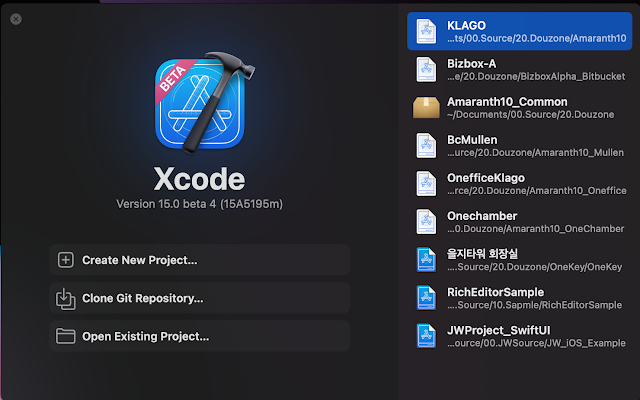
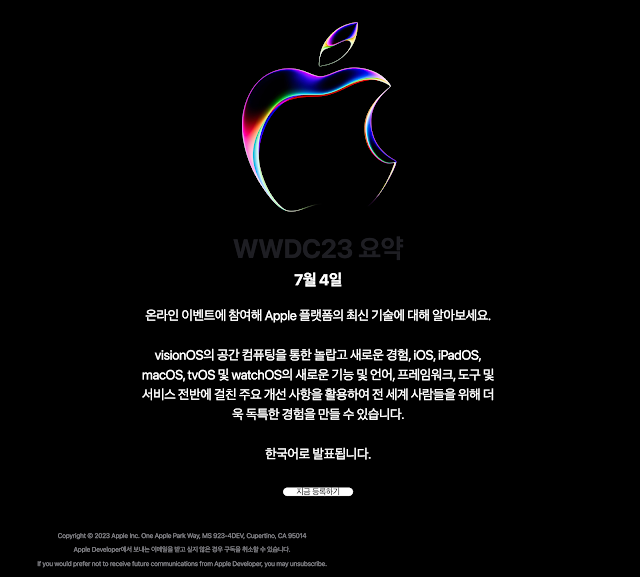
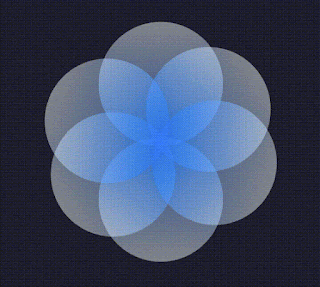
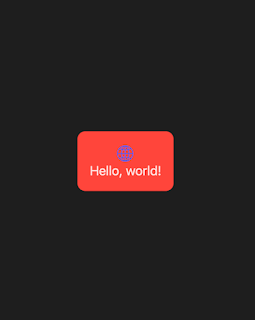

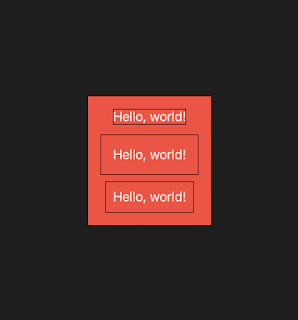
%E1%84%87%E1%85%B5%E1%86%AF%E1%84%83%E1%85%B3%E1%84%8B%E1%85%A6%E1%84%85%E1%85%A5%E1%84%87%E1%85%A1%E1%86%AF%E1%84%89%E1%85%A2%E1%86%BC.png)